Novidades Vray 6 para Sketchup: O que tem de novo? Quais as novidades?
Neste artigo mostraremos as novidades na nova versão do Vray, tudo que mudou, as novas barras de ferramentas, funções especiais e muito mais.
Segue o tutorial em vídeo aula:
Segue o tutorial em texto:
Novidades Vray 6: Compatibilidade com o Enscape
Agora é possível renderizar seus projetos do Enscape diretamente no Vray, excelente se você faz um projeto mais rápido no Enscape para aprovação e depois deseja melhorar o render com o Vray.
Novidades Vray 6: Resumable Rendering
Agora é possível continuar o render de onde parou, excelente quando acaba a energia ou o computador trava, ou até mesmo quando você resolve parar o render para corrigir algum problema, agora é possível continuar.
Novidades Vray 6: Procedural Clouds
Agora é possível adicionar nuvens diretamente no Vray, o que torna muito mais fácil o processo de criação de céus reais diretamente pelo Vray, sem precisar adicionar mapas hdri.
Novidades Vray 6: Enmesh
Com o Enmesh, você consegue pegar um bloco 3D e esparramar por uma superfície, muito bom para superfícies curvas.
Novidades Vray 6: Distance Texture
Com o Distance Texture é possível criar mais realismo no projeto criando as delimitações, como por exemplo áreas onde não queremos grama, ou que uma textura seja influenciada por outra.
Novidades Vray 6: Dirt Texture
Com o Dirt Texture, é possível simular sujeira, sombras de contato nas superfícies, o que traz mais realismo ao projeto.
Novidades Vray 6: Generic Thin Film
Com o Generic Thin Filme, é possível criar materiais como bolhas de sabão, óleo escorrendo, trazendo assim muito mais realismo ao projeto.
Novidades Vray 6: Dome Light
Nessa versão do Vray, a Dome Light recebeu novos recursos que facilitarão no realismo da cena.
Novidades Vray Next: Asset Editor
A primeira novidade para mostrar é o Asset Editor, ele é o menu responsável pelas configurações do Vray, como materiais, iluminação, elementos da cena e também a renderização.
O Asset Editor tem todos os menus acima, alguns deles tiveram mudanças.
Apenas clicando com o botão esquerdo, já aparecem as funções.
- O primeiro botão de materiais;
- O segundo de iluminação;
- O terceiro de elementos da tela;
- O quarto Render Elements, esse funciona para melhorar as maquetes eletrônicas;
- O quinto é o das as texturas;
- No sexto as configurações;
- No sétimo o botão para renderizar;
- No oitavo é o botão frame buffer, que é a tela de renderização;
É possível você selecionar todas as abas clicando no botão Ctrl e selecionando os botões do Asset Editor, que ficarão automaticamente abertos em sequências.
Você pode adicionar os elementos no Vray de três formas:
1° forma:
Basta clicar no botão direito e adicionar as luzes ou o material.
2° forma:
Clique na seta lateral, clique em Create, Lights, e assim você pode apenas arrastar a luzes para adiciona-las.
3° forma:
É só você clicar em Create Asset, no + que fica na parte de baixo e escolher a opção a ser adicionada.
Você pode também escolher a forma de visualização, seja em lista ou ícones.
Novidades Vray Next: Materiais
Com a nova atualização, os materiais estão retráteis, ou seja, é possível expandir, tendo o tex bitmap que é da textura e o Color Corretion onde manipula a textura.
Tornando mais prático, basta clicar em cima no botão direito, clicar em Copy, e arrastar para onde deseja incluir para manipular as texturas.
Outra vantagem é que o Color Correction manipula as texturas de forma rápida, sem ter que usar recursos externos.
Antes, para adicionar uma nova Layer, precisaria reativar a textura novamente, na nova atualização não é necessário isso.
Por exemplo: Basta selecionar o painel da geladeira, clique no diffuse para expandir, quando abrir observa-se que já é o bitmap direto.
Para mudar é simples, selecione o painel da geladeira, clique no diffuse, depois clique no Texture Slot, Wrap in, e selecione o Color Correction. Fácil e prático.
Ele apenas reposicionou essa textura, disponibilizando as duas, mas em abas diferente, possibilitando uma visão ampla com mais agilidade.
Novidades Vray Next: Novas funções
Se as novas funções não aparecerem, é somente clicar no ícone de engrenagem, Configuration, Asset Properties, mude de basic para advanced, e aplique para existentes (Apply to existing).
Isso possibilita e aumenta novas funções para você usar no programa, mas se você quiser apenas os materiais que você sempre usa, é somente clicar em Switch to Basic Settings.
Uma novidade também importante, se sua placa de vídeo do seu computador não estiver suportando o Vray, somente clique em Stop live Preview, e faça as alterações, assim quando você ativar, as alterações serão finalizadas todas juntas.
A vantagem que limita as alterações instantâneas corriqueiras, travando bem menos o seu programa.
Novidades Vray Next: Render Elements
Essa novidade é fabulosa, antigamente os render elements apareciam com ruídos, noise, muito granulado na cena, porém, agora habilitando o Denoise, ele elimina todos os ruídos e granulados da cena, possibilitando uma excelente pós-produção no Photoshop.
Novidades Vray Next: Dome para HDRI
Ativando a opção Adaptive, ela possibilita uma rapidez na renderização do dome light dentro do projeto. Se ele não ficar com mais rapidez, ele fica também com uma qualidade melhor e maior dentro do projeto.
Novidades Vray Next: Configurações
Uma nova mudança dentro das configurações, agora tem o Denoise, com a opção para ser calculado diretamente com a placa de vídeo.
Entretanto, a placa de vídeo tem que ser da NVIDIA, qualquer outra marca de placa não funcionará essa função, tudo isso para fazer um Denoise muito rápido na renderização e no Render Elements.
Novidades Vray Next: Volumetric Environment
Diminuindo o tamanho da renderização e fazendo um render interativo, habilitando a opção Volumetric Environment, que é a função para criar neblina.
É muito eficaz para teste, como é disponibilizado em um render interativo, basta escolher depois e rotacionar para adicionar no projeto.
Novidades Vray Next: Novos menus
Foram disponibilizados novos menus na barra de ferramentas para uma utilização rápida.
Scene interactive tool
Esse menu é ótimo para manipular as geometrias e as luzes, garantindo rapidez nas alterações e agilidades quando constituídas.
Enable Solid Widgets
Essa função permite transformar uma modelagem em Sólidos.
É possível também ocultar todas as configurações do projeto, deixando mais limpo.
Remove Materiais
Esse menu funciona para remover os materiais da face selecionada. Clicando no material e depois clicando no ícone, automaticamente a remoção é feita.
Tri-Planar Projection (FIT)
Essa opção é para renderizar, ou seja, uma forma prática de renderizar inclusa apenas em um ícone, de forma mais prática.
Spherical Projection (word)
Selecionando essa opção, ela substitui o plugin SketchUV, sua funcionalidade é para fazer o mapeamento de faces, mas agora com esse novo menu não é mais necessário ele.
Nesses últimos dois ícones, certamente você deve testar no seu objeto para decidir qual fica melhor no seu objeto para renderização, claramente.
Novidades Vray Next: Ícones de Luzes
As luzes são bem padrão, na sua ordem você pode seleciona-las.
Efeitos de Lente
Essa é uma novidade muito boa, os efeitos de lente. Selecionando a opção Bloom/Glare effect, agora eles ficaram juntos, nas versões anteriores eram separados.
É possível manipular o tamanho das luzes e dos efeitos, o Cold/Warn melhora o balanço de cor.
Curso Online de Vray
Aprenda renderizar Projetos Extraordinários de Arquitetura, do início ao fim, de modo rápido e fácil, alcance reconhecimento e seja bem pago por isso.
Aprenda em até 7 dias, economize tempo e dinheiro, capacite-se para o mercado de trabalho com nosso Método exclusivo passo a passo do básico ao avançado, mesmo que você nunca tenha renderizado um projeto na sua vida.
Conheça: https://arquitetoleandroamaral.com/curso-de-vray/
Conclusão
Esse foi o tutorial do que mudou na nova atualização do VRAY NEXT, esperamos que possa ter te ajudado. Deixe seu comentário abaixo, teremos o prazer de responder, você pode também conhecer todos os materiais sobre arquitetura engenharia e designs disponíveis no site.
Abraços e até mais.

Sou Leandro Amaral, técnico eletrotécnico desde 2011, professor de cursos online desde 2013 e arquiteto desde 2016. Assim como apresentar projetos de qualidade mudou a minha vida, acredito realmente que pode mudar outras e desse modo quero compartilhar isso com o maior número de pessoas possível. Ensino meus alunos a despertarem seu potencial máximo na arte chamada Arquitetura. Junte-se a nós. CAU (Registro no Conselho de Arquitetura e Urbanismo): A117921-7.

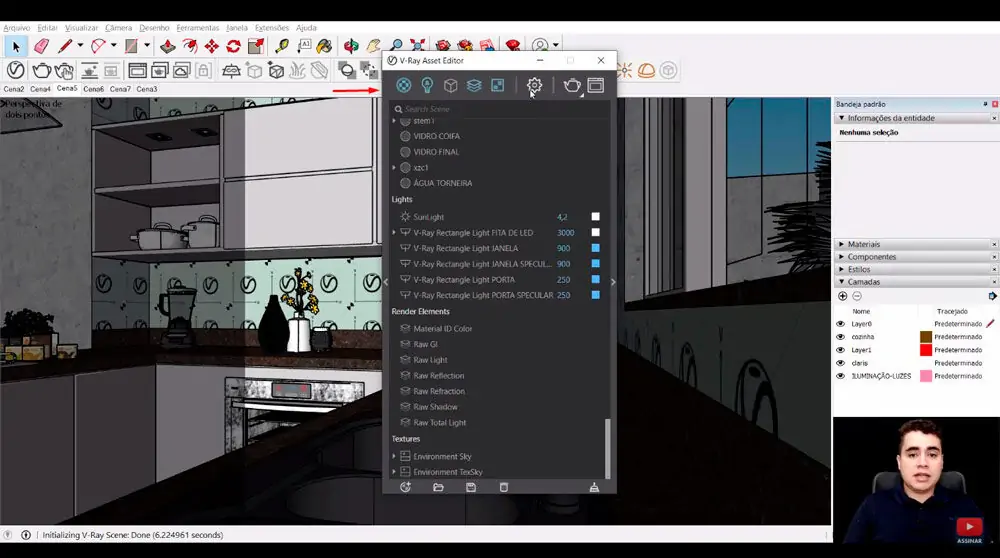
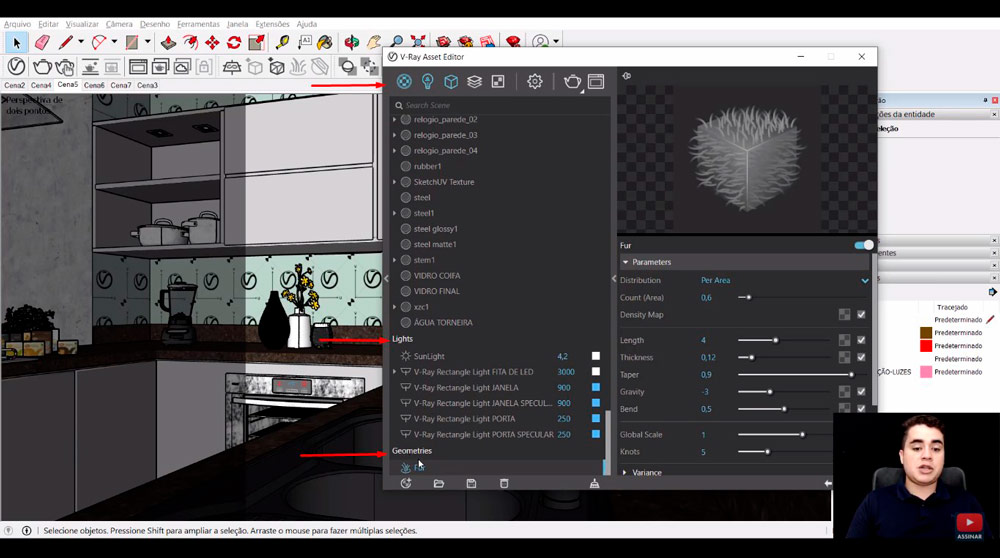
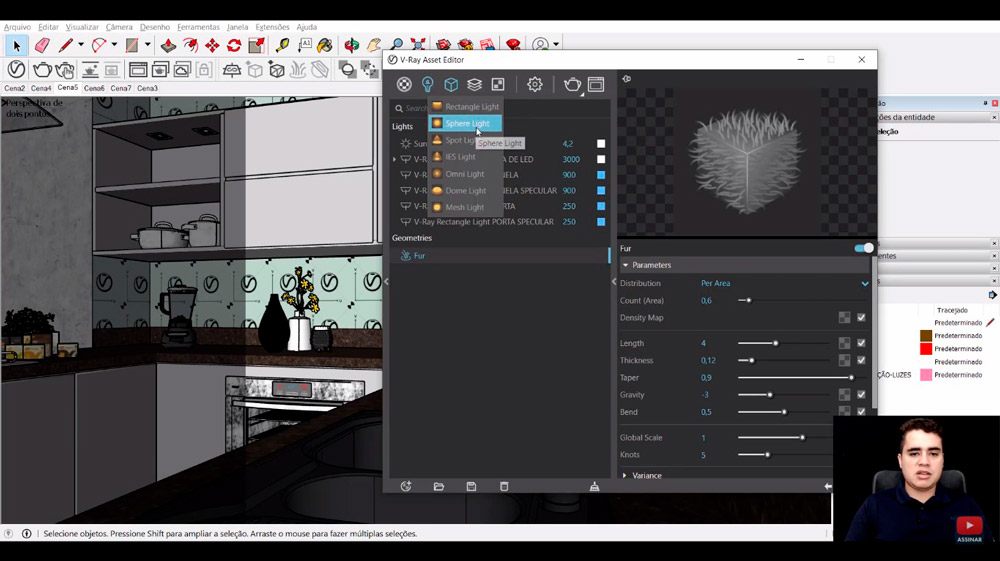
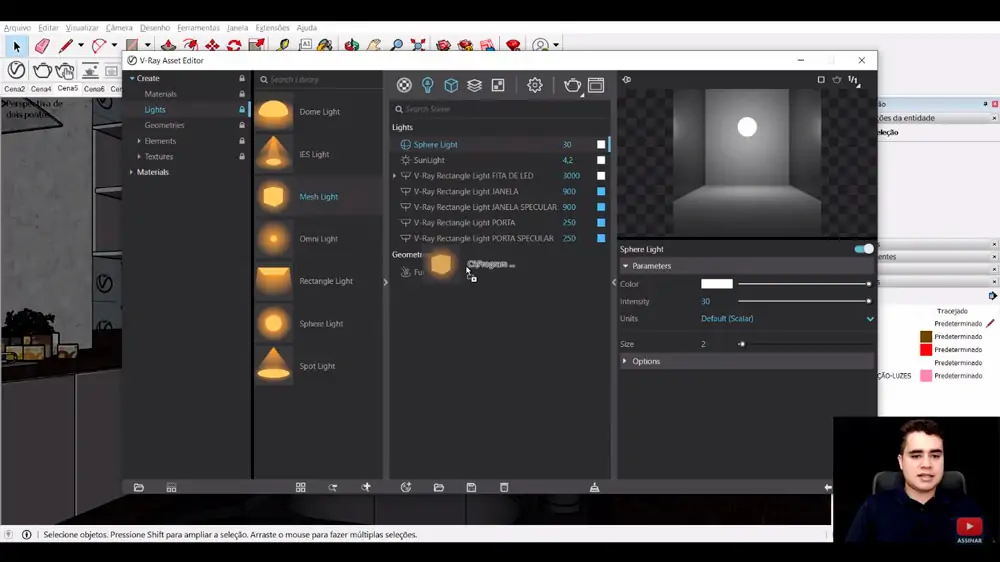
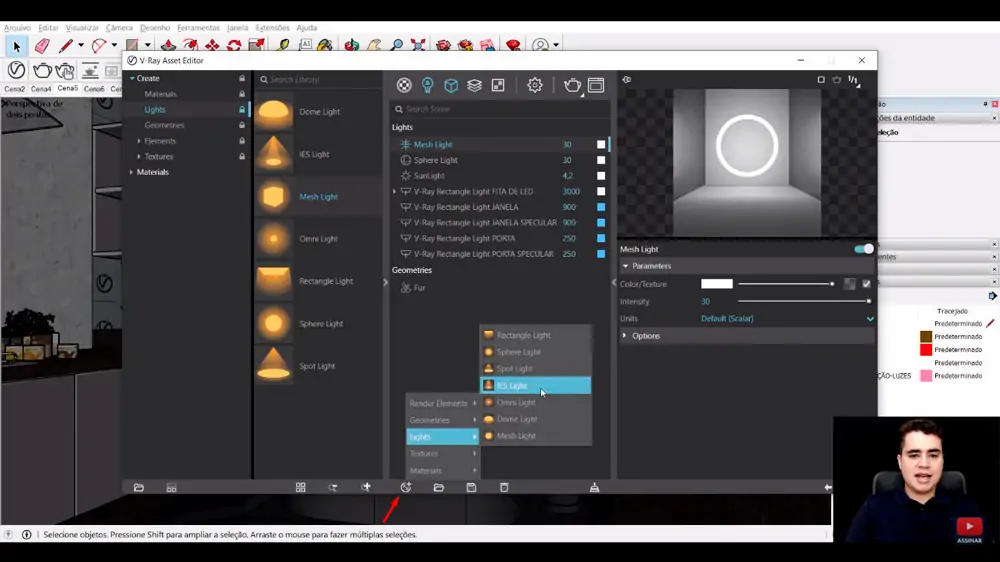
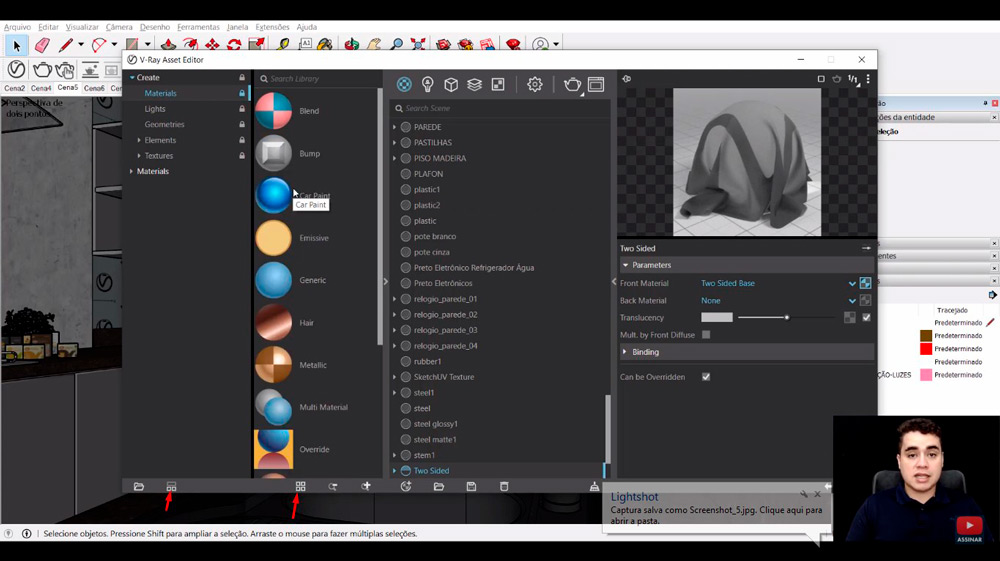
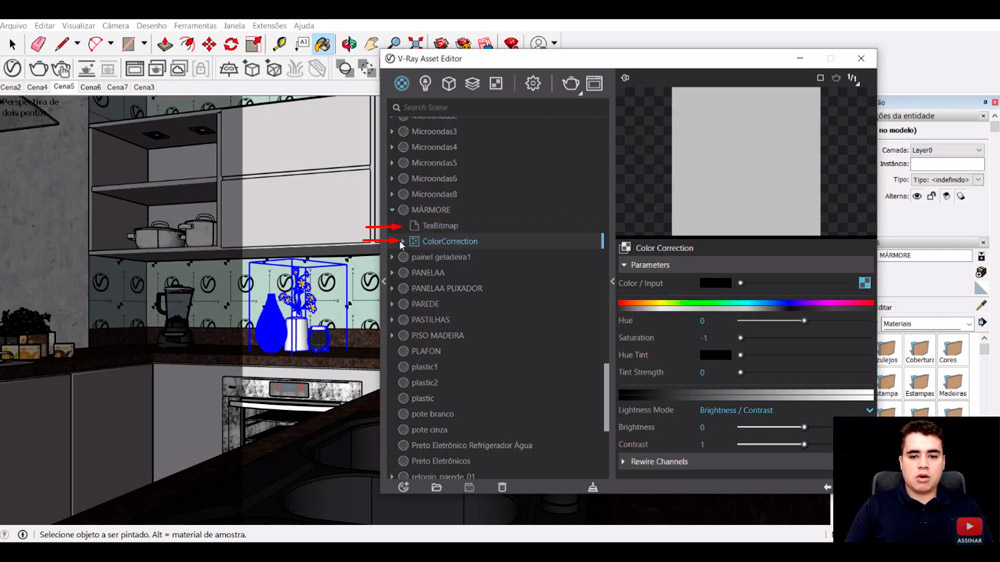
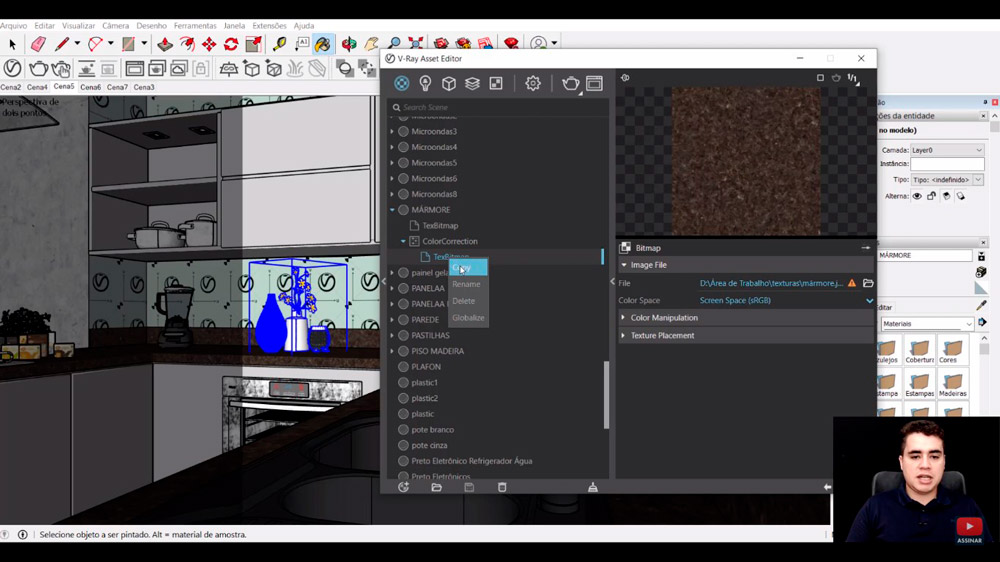
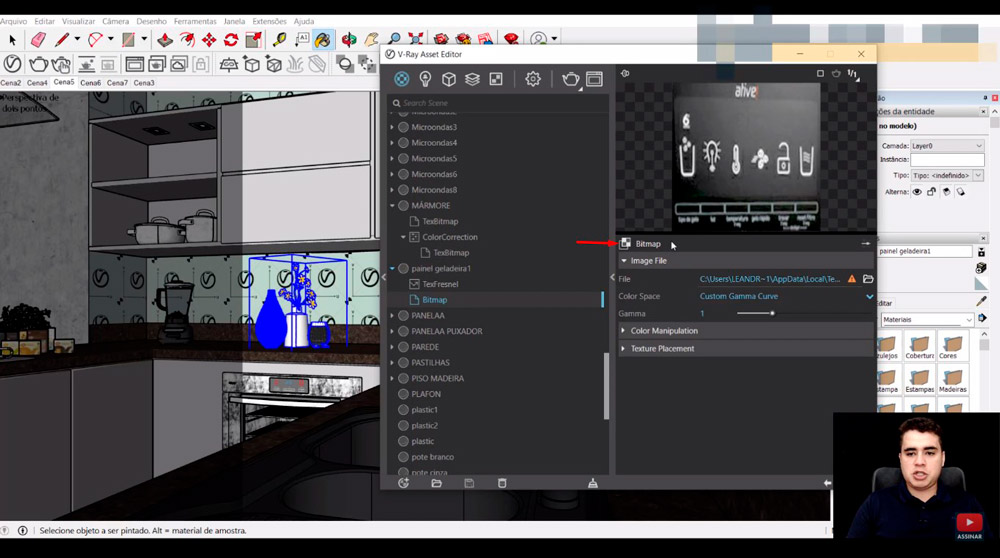
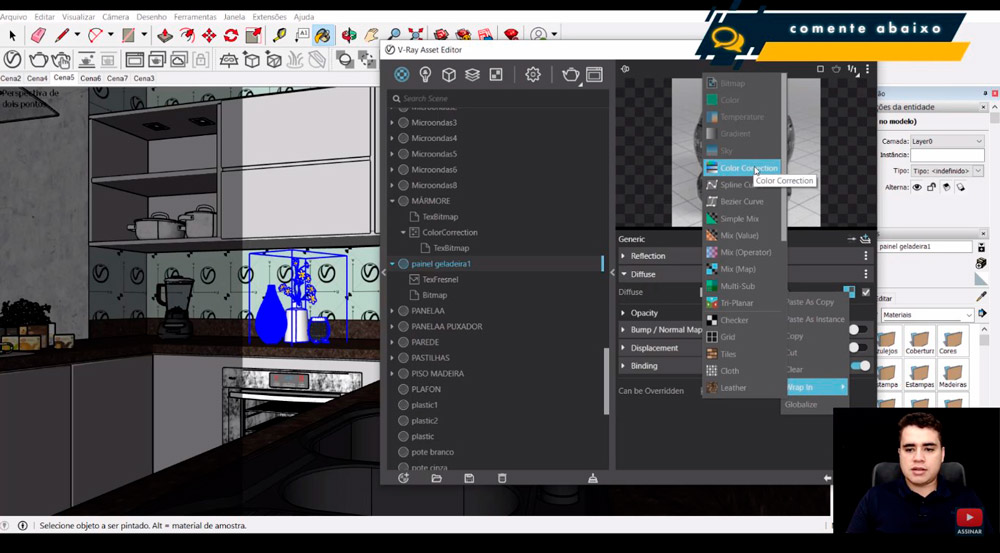
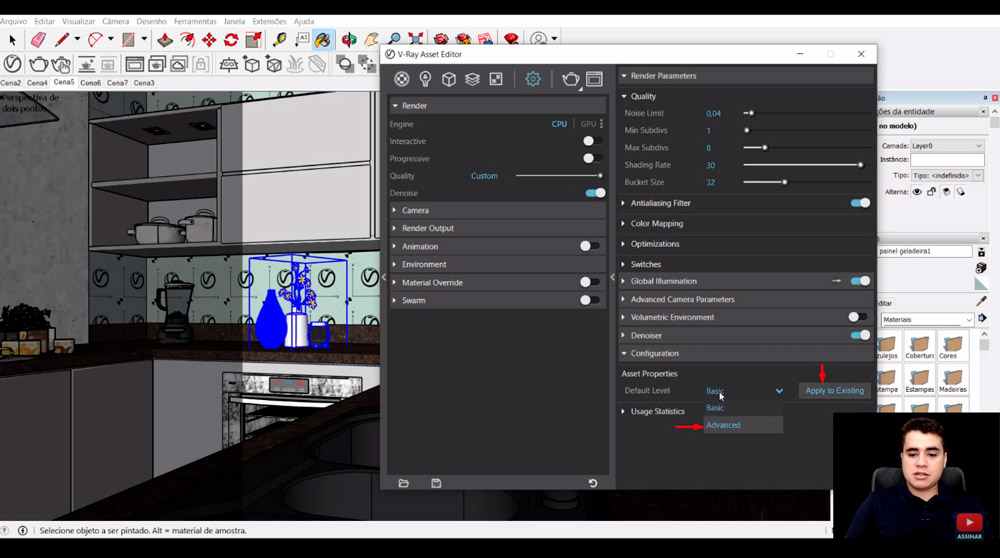
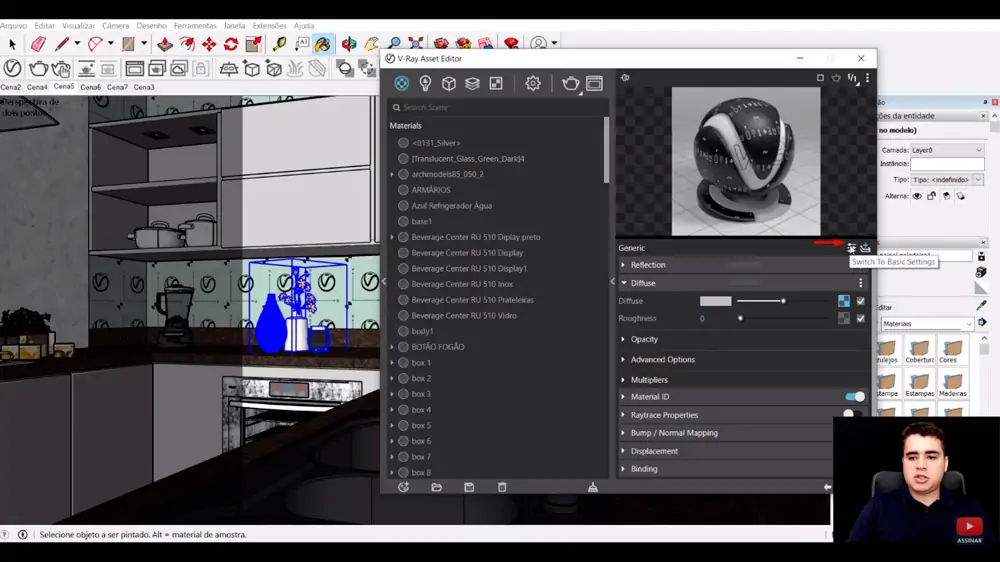
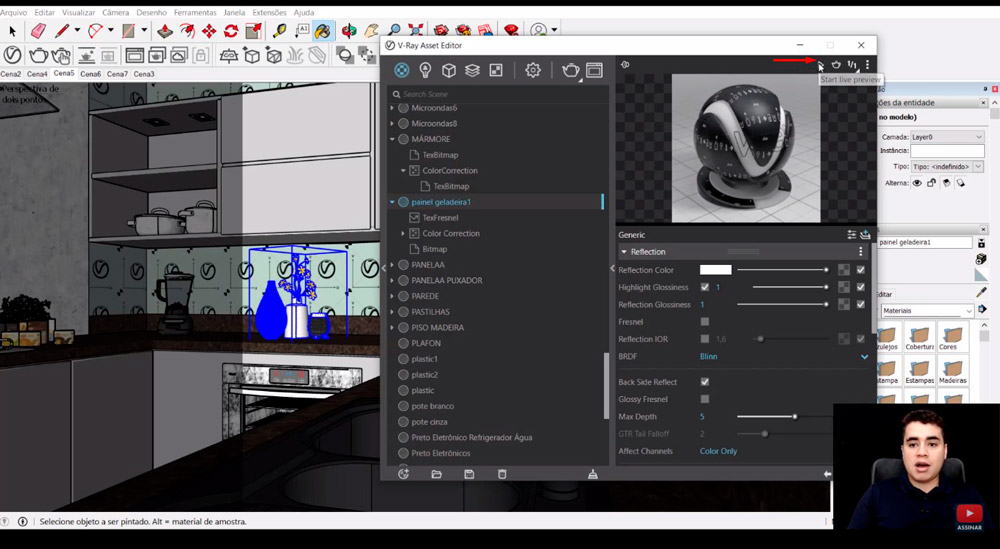
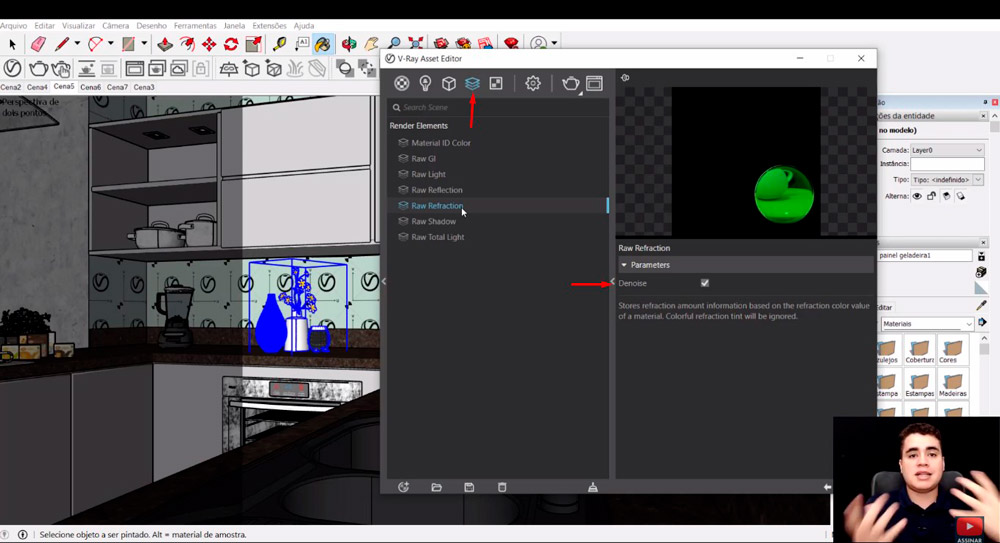
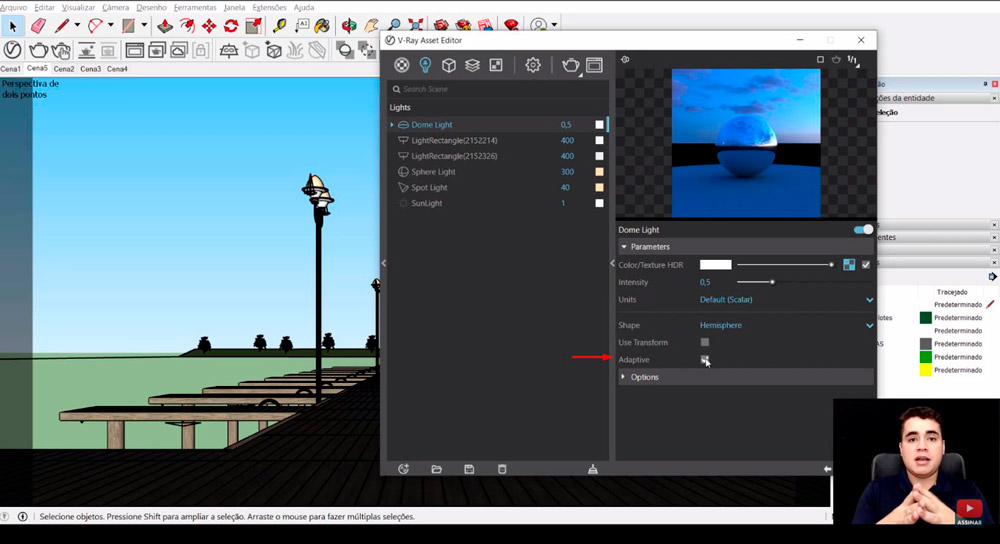
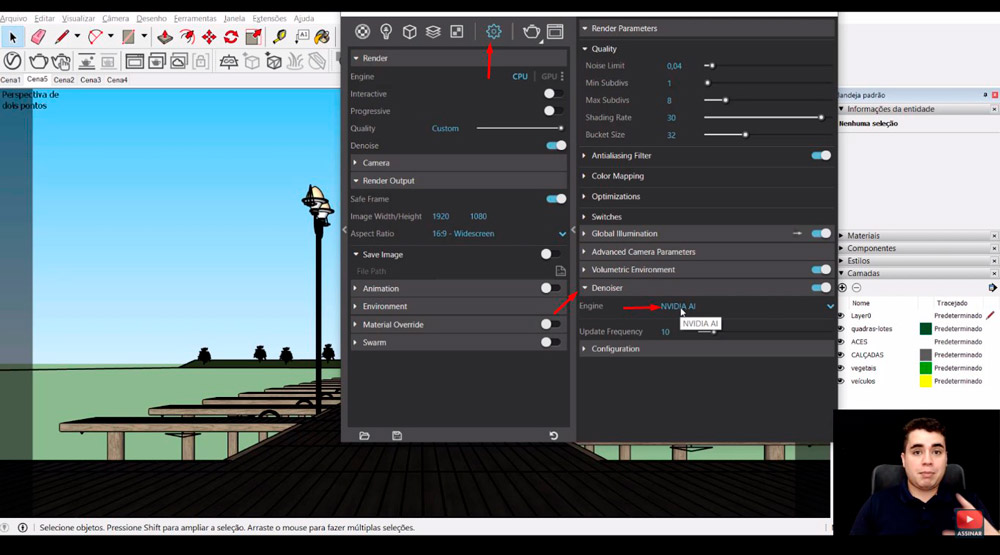
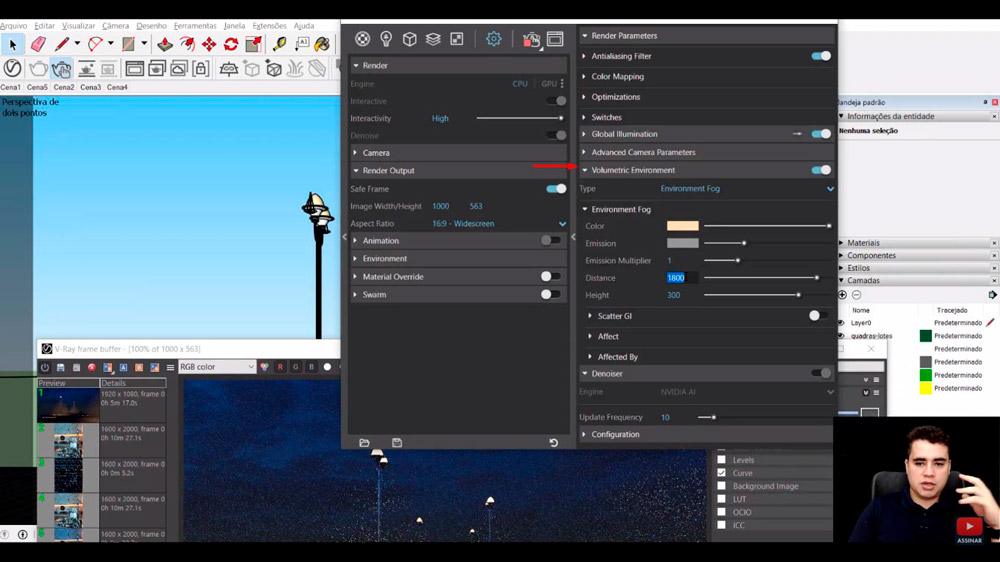
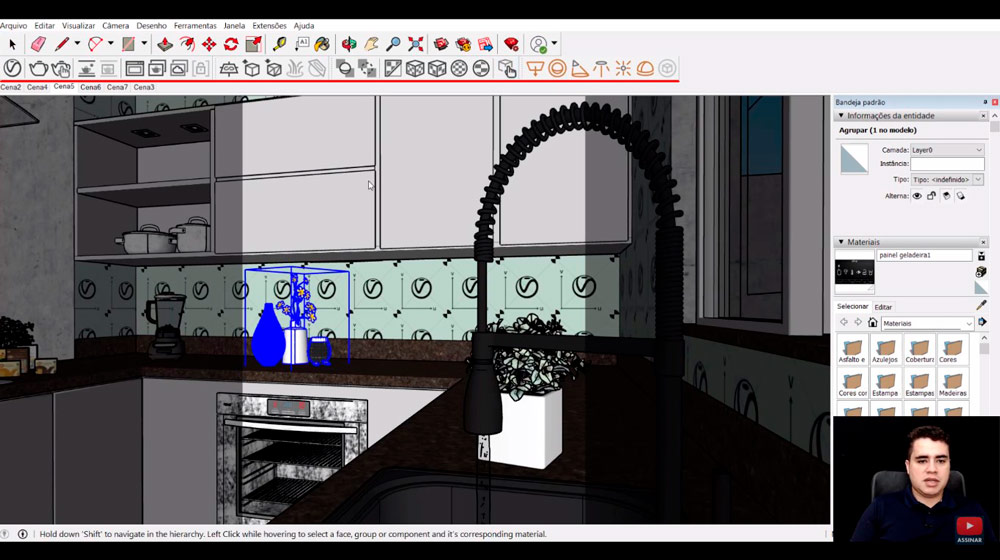
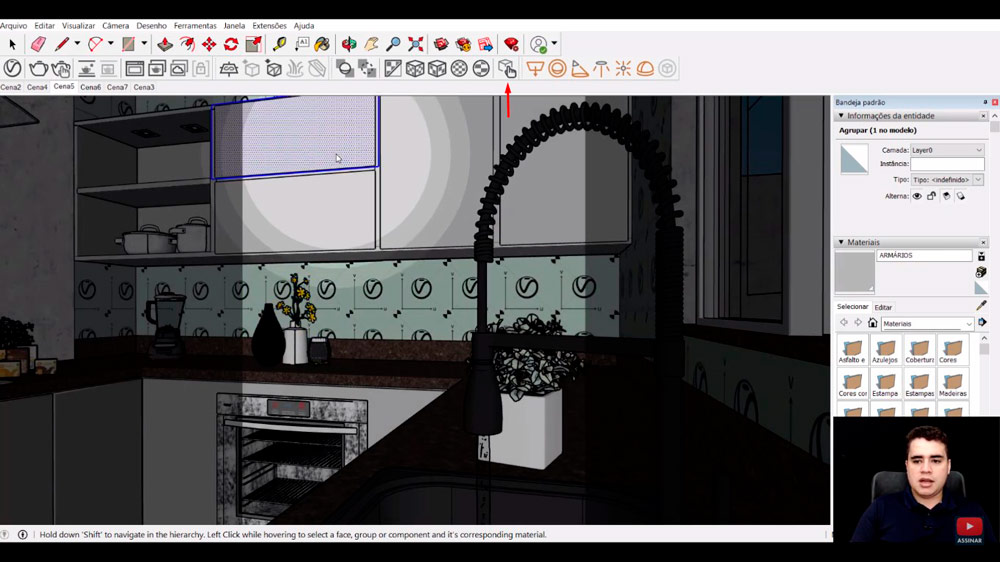
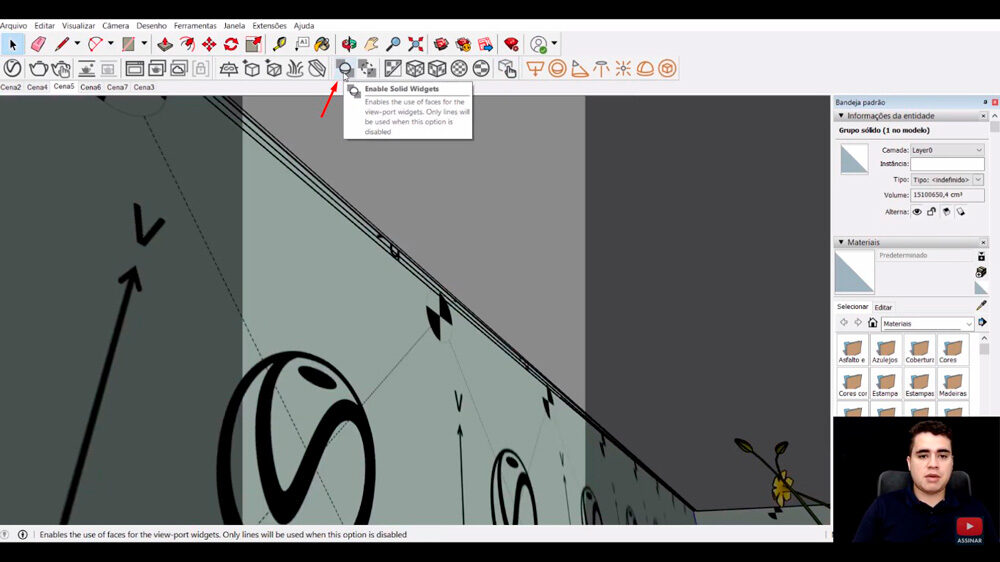
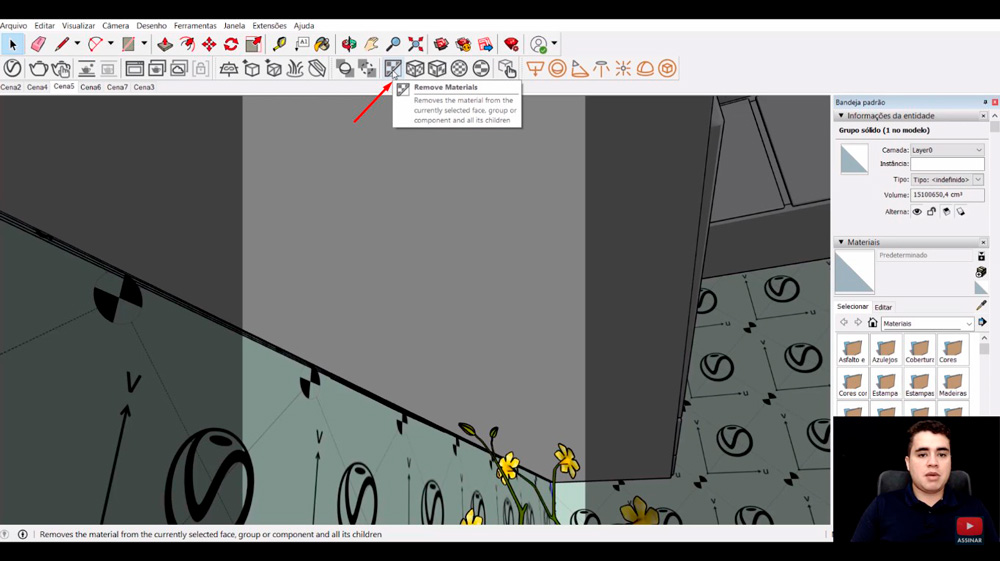
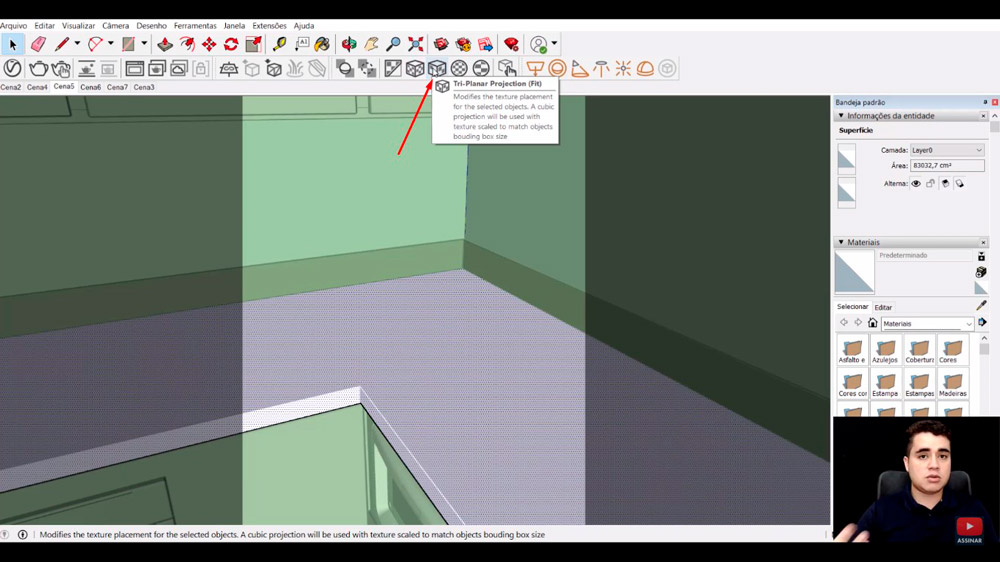
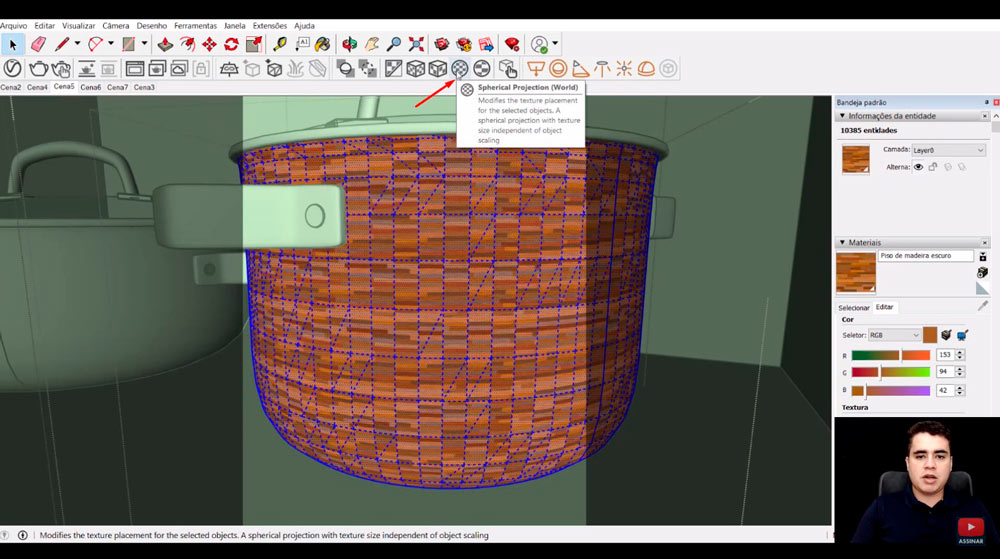
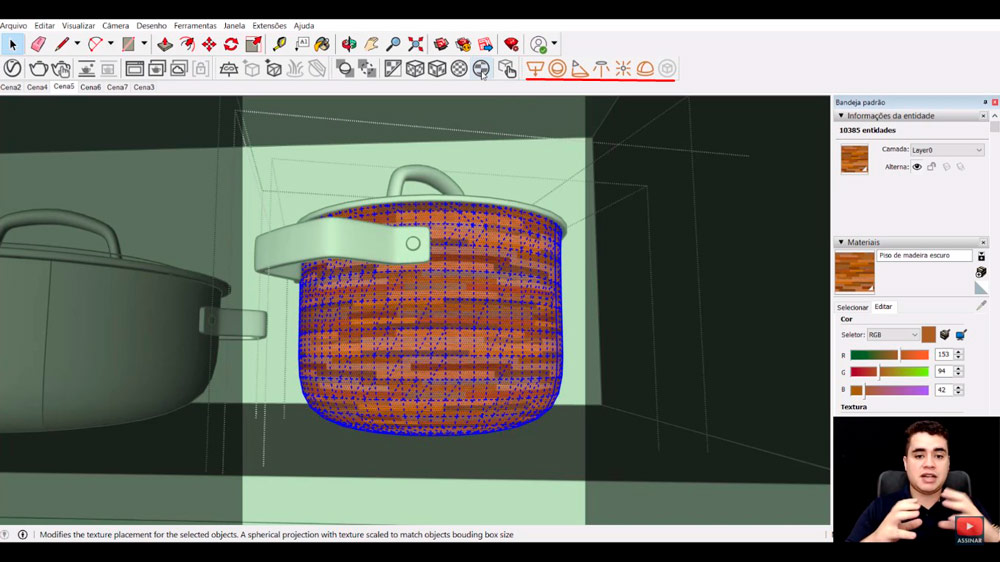
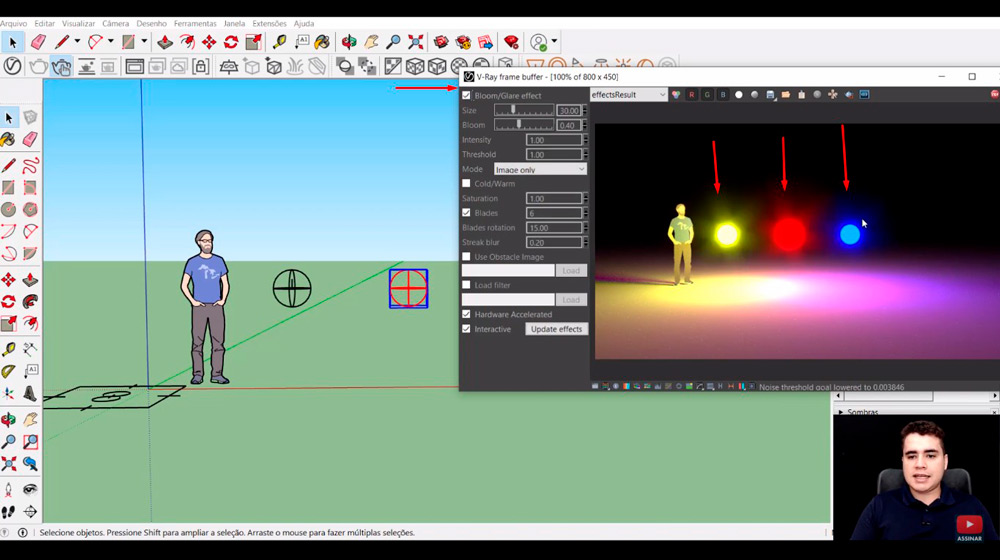









1 Comentário
Bom dia, me interessei pelo curso, você já explica nessa versão atualizada? Vray 6
Deixe um comentário